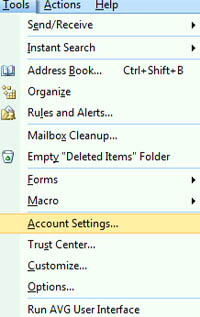-
Cómo configurar Microsoft Outlook para correo electrónico entre oficinas
-

El programa servidor de correo electrónico de Microsoft Outlook está diseñado específicamente para que sea más fácil para las redes de oficinas de cualquier tamaño para enviar y recibir correos electrónicos entre diferentes personas de la organización rápidamente. Una vez que tenga instalado Microsoft Outlook en cada una de las computadoras de la oficina, puede utilizar las opciones de configuración dentro del programa para crear direcciones de correo electrónico única para cada empleado, configurar listas de distribución de individuos afines y crear recordatorios de reuniones y citas.Instrucciones
1 Inserte el disco de instalación del programa de correo electrónico de Microsoft Outlook en cada una de las unidades de CD en su red de oficinas. Siga las instrucciones del asistente de instalación que aparecerá en la pantalla del ordenador para instalar el programa Outlook. Abra el programa Outlook en uno de los equipos una vez que el proceso de instalación se ha completado.
Haga clic en el botón "Herramientas" situado en la barra de herramientas situada en la parte superior de la ventana del programa. Elija la opción "Configuración de la cuenta" en el menú desplegable que aparecerá. Esperar una nueva ventana para que aparezca y, a continuación, haga clic en el botón "Nuevo".
3
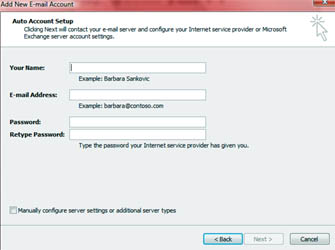
Haga clic en el botón de radio marcado como "Microsoft Exchange, POP3, IMAP o HTTP." Haga clic en el botón "Siguiente". Escriba el nombre que desea mostrar con la cuenta de correo electrónico para el equipo en el cuadro de texto correspondiente. Introduzca la dirección de correo electrónico para el ordenador en el cuadro de texto siguiente y luego la contraseña que desea utilizar. Haga clic en "Siguiente". Escriba la dirección de los servidores de correo entrante y saliente de su empresa en los cuadros de texto correspondientes y, a continuación, haga clic en "Siguiente". Haga clic en el botón "Finalizar".4
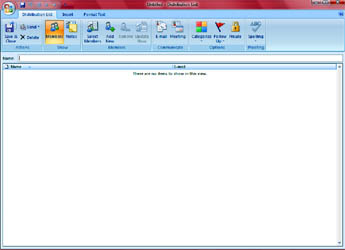
Repita el proceso de configuración en todos los demás equipos de la red de la oficina. Haga clic en el botón "Archivo" en el programa Microsoft Outlook en cualquiera de los equipos. Elija la opción "Nuevo" y luego haga clic en "Nueva lista de distribución." Escriba el nombre de la lista de distribución en el campo "Nombre", tales como "Departamento de TI", "Help Desk" o "Representantes de Servicio al Cliente".5 Haga clic en el botón "Add New", y luego escribir la dirección de correo electrónico de la primera persona en ser añadido en la lista de distribución. Repita el proceso con cada una de las distintas direcciones de correo electrónico que necesitan ser añadido a la lista, tales como las direcciones de cada uno de los gerentes de una lista de distribución llamada "Administración". Haga clic en el botón "Guardar" una vez que tenga todas las direcciones de correo electrónico adicionales. Haga clic en "Enviar" y, a continuación, introduzca en las direcciones de correo electrónico de cada persona que desea tener acceso a la lista de distribución. Haga clic en "Enviar" para enviar de nuevo la lista de distribución a todas las direcciones de correo electrónico.
6 Haga clic en el botón "Calendario" en la parte inferior izquierda del programa. Localizar una hora y la fecha en que habrá una reunión de trabajo. Haga clic en el tiempo, y luego entrar en el nombre de la reunión en el campo "Nombre". Escribir cualquier mensaje que desea ir junto con el elemento de calendario en el cuadro de texto en la parte inferior de la ventana. Haga clic en "Invitar asistentes," y luego entrar en las direcciones de correo electrónico para las personas que necesitan para asistir a la reunión. Haga clic en el botón "recurrente" si la reunión se producirá al mismo tiempo sobre una base diaria o semanal. Haga clic en "Enviar" para marcar la reunión en los calendarios de Outlook de esas personas.Consejos y advertencias
- También puede configurar su programa de Microsoft Outlook para filtrar automáticamente los correos electrónicos de individuos específicos en su oficina para ir a una carpeta independiente en lugar de la carpeta principal de correo electrónico. Simplemente haga clic en "Reglas y alertas" en el menú "Herramientas" y luego elegir la opción de filtrar mensajes de correo electrónico desde una dirección específica.